reklama
Vlastníte web nebo blog? Pokud ano, máte představu, kolik návštěvníků denně získáte? A i když jste nainstalovali čítač a zjistili jste, jak měřit provoz, máte představu, kde návštěvníci přicházejí z toho, jaké prohlížeče většina z nich používá, jaké vyhledávače používají nebo které z vašich stránek jsou nejvíce populární?
To jsou věci, které pro vás může Google Analytics udělat. Co je Google Analytics? Přečtěte si tohoto průvodce Google Analytics od Ryana Dube, manažera SEO na MakeUseOf. Ryanův dokonalý průvodce ve všem potřebujete vědět o Google Analytics vysvětluje vše, co potřebujete vědět o nejlepším sledování provozu na webu služba.
Obsah
§1. Úvod
§2? -? Instalace Google Analytics
§3? -? Provoz a chování návštěvníků
§4? -? Zdroje provozu
§5 - Analýza vašeho obsahu
§6? -? Vlastní proměnné a vlastní zprávy
§7? -? Extra - zpravodajství v reálném čase, zpravodajské události a nastavení
§8? -? Závěr
1. Úvod
Vlastníte web nebo blog? Pokud ano, máte představu, kolik návštěvníků denně získáte? A i když jste nainstalovali čítač a zjistili jste, jak měřit provoz, máte představu, kde návštěvníci přicházejí z toho, jaké prohlížeče většina z nich používá, jaké vyhledávače používají nebo které z vašich stránek jsou nejvíce populární?
To jsou věci, které pro vás může Google Analytics udělat.
Není to jediný nástroj, který tam shromažďuje analytické informace z vašeho webu, ale protože Google zůstává největším vyhledávačem na internetu a od té doby většina provozu na vašem webu pravděpodobně pochází od Googlu, zůstává nejpřesnějším a nejefektivnějším nástrojem, který je k dispozici ke sledování provozu na webu a čtečky demografie.
1.1 - Prozkoumání Google Analytics
V této příručce vás uvedu na cestu celým balíčkem Analytics. Pokud používáte Google Analytics vůbec poprvé, nebojte se - začnu dokonce od začátku hned na začátku a ukázat vám, jak jej nainstalovat na svůj web, než se potopíte do jaké služby Google Analytics nabídky.
Co přesně Google Analytics nabízí? Jakmile nainstalujete malý fragment kódu na každou stránku svého webu (nebojte se, není to tak těžké, jak to zní) - budete mít přístup ke všem následujícím podrobnostem o svém webu.
- Přehled na vysoké úrovni o tom, kolik lidí navštívilo váš web a kolik stránek si prohlíželi
- Kde bydlí návštěvníci vašeho webu a jaké jazyky mluví
- Jak návštěvníci interagovali s vaším webem
- Technologie, kterou používají k přístupu na váš web
- Ostatní webové stránky, které odesílají vaši komunikaci
- Nejoblíbenější stránky na vašem webu
- Mnoho různých způsobů, jak lidé dosahují vašich stránek pomocí vyhledávačů
Může to znít jako spousta informací a myšlenka, že je třeba instalovat kód a kopat přes hory informací, děsí mnoho lidí.
Jsem tu však, abych vám sdělil, že Google Analytics není vůbec složitá, jakmile se pustíte do toho, jak je uspořádáno, a kde najít informace, které hledáte.
2. Instalace Google Analytics
Aby mohl váš účet Analytics sledovat všechny podrobnosti o provozu na vašem webu, potřebuje způsob „vytáhnout“ informace z vašeho webu, kdykoli návštěvník přistane na jedné z vašich stránek. Nainstalujte si to hned.
Po přihlášení k účtu a přihlášení stačí kliknout na odkaz „Správce“ v pravém horním rohu stránky a poté kliknout na kartu „Sledovací kód“.
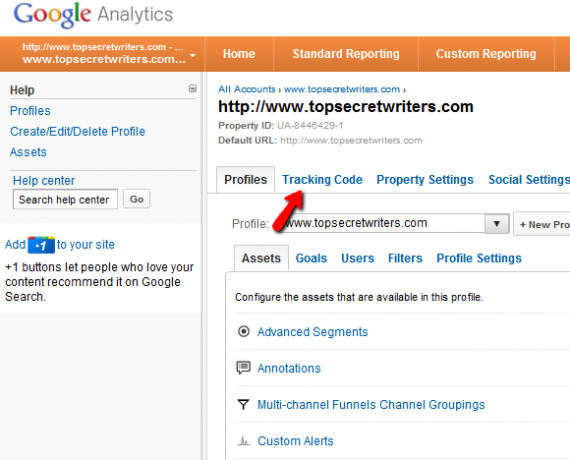
Na této stránce uvidíte, že stav sledování vašeho webu dosud „nepřijímá data“, jak by mělo být. Přejděte dolů a vyberte typ webových stránek, které budete sledovat ve svém účtu.
Typické nastavení je „Jedna doména“, ale v případě potřeby můžete také sledovat více domén nejvyšší úrovně nebo více subdomén.
Přejděte ještě dále a najdete kód, který musíte vložit na svůj web, aby váš účet začal fungovat.

Ponechte tuto stránku otevřenou nebo zkopírujte a vložte kód do programu Poznámkový blok nebo do libovolného textového editoru. Nyní jste připraveni nainstalovat kód na svůj web.
Toto je část, která děsí mnoho lidí, kteří nejsou důstojní z počítače, od používání jakéhokoli balíčku Analytics. Nepanikařte: Ukážu vám, jak snadné je implementovat tento kód na svůj vlastní web.
2.1 - Instalace měřicího kódu na WordPress
Pokud váš web běží na WordPress, instalace měřicího kódu Analytics je stejně jednoduchá jako editaci souboru „footer.php“ umístěním měřicího kódu do samého spodku souboru, vpravo před štítek.
U WordPress to můžete udělat tak, že se přihlásíte ke svému účtu WordPress a kliknete na „Editor“ v části Vzhled v levé nabídce.

V seznamu vyberte „Footer.php“, přejděte dolů a najděte štítek. Vložte svůj kód Google Analytics přímo výše. To je vše - hotovo!
2.2 - Použití kódu sledování na jiných webech
Sečteno pod čarou, když instalujete měřicí kód, je to, že se musí zobrazit na každé stránce vašeho webu.
V dobách, kdy byly webové stránky vytvářeny po jedné stránce, byla koncepce instalace „kódu“ na každou novou stránku, kterou jste vytvořili, pro většinu webových designérů noční můrou. V dnešní době však PHP, CSS a bezplatné platformy pro webový design, jako jsou WordPress a Blogspot, znamenají, že to už není tak velká věc.
Z větší části budete muset nainstalovat měřicí kód Google na součást vašeho webu, která je načtena na každé stránce, a proto upravíte soubor Footer.php ve WordPressu. Ve službě Blogspot je to ještě snazší: jednoduše přejdete na návrhový formát rozvržení svého webu Blogspot, přejděte dolů do zápatí a kliknutím přidejte nový gadget.
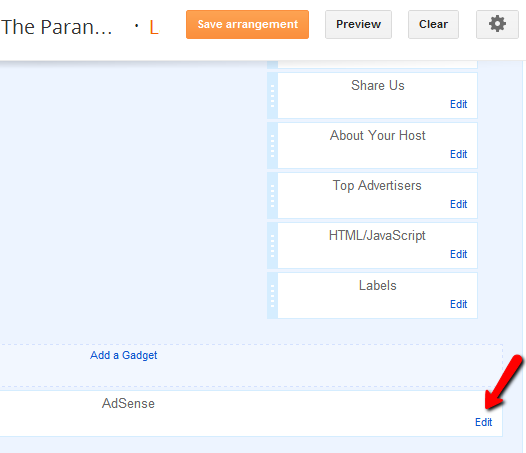
Výše můžete vidět, jak vypadá rozvržení, když vyberete z miniaplikace Adsense, ale totéž platí pro miniaplikaci Google Analytics nabízenou službou Blogspot. Stačí jej přidat do zápatí části rozložení a váš měřicí kód je povolen na každé jednotlivé stránce.
Pokud stále používáte návrh webové stránky, který na každé stránce nemá záhlaví ani zápatí, nebo některé jiný design se společným rámcem, možná budete chtít zvážit re-design webu upgradovat web. Existuje mnoho článků MUO, které vám s tím mohou pomoci, například Jackovy seznam 6 webových stránek 6 bezplatných webů o programování v PHP Přečtěte si více naučit se programovat PHP. Jedinou další alternativou je ruční vložení kódu Analytics na každou stránku vašeho webu.
Jakmile je kód vložen do zápatí nebo do jakéhokoli jiného prvku stránky, který se zobrazuje na každé adrese URL na svém webu, jste konečně připraveni začít používat účet Google Analytics k analýze webu provoz!
3. Provoz a chování návštěvníků
Nejprve se podívejte na levou lištu menu. Každá položka zde může být otevřena a sbalena, takže je snadné udržet si pořádek, zatímco se snažíte procházet všemi různými typy informací.
Každá z položek nabídky v levém menu odpovídá seznamu hlavních zdrojů informací o vašem webu, které jsem uvedl na začátku této příručky.
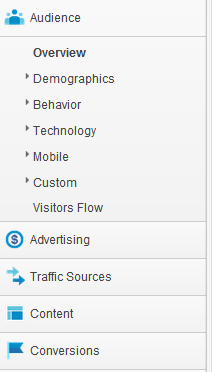
Jednou z nejdůležitějších sekcí je „Publikum“. V této oblasti uvidíte vše, co byste mohli o čtenářech svých webových stránek vědět.
No, téměř všechno.
3.1 - Přehled publika a zobrazení grafu
Nejdůležitějším úryvkem informací - a na jedné obrazovce, kde najdete, že trávíte většinu času - je samozřejmě okno Přehled návštěvníků.
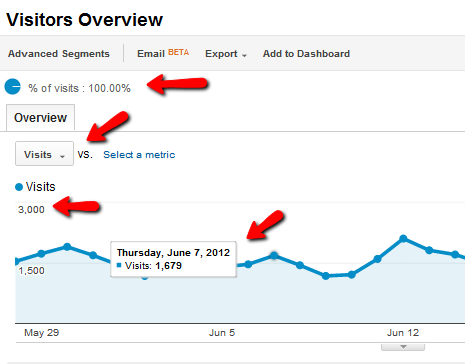
Toto je zobrazení vaší úrovně na vysoké úrovni a zobrazuje 100% návštěvníků, kteří přistávají na vašem webu v jednom nebo druhém bodě. Čísla na levé ose jsou celkové návštěvy a každý bod v grafu představuje počet návštěvníků, kteří jste přijali v pevném intervalu - obvykle jeden den.
V horní části grafu je vidět zajímavý prvek, kde tlačítko zní „Návštěvy“ a „VS. Vyberte metriku “vedle ní.
Mnoho lidí tyto rozbalovací boxy zcela ignorovalo. Umožní vám přizpůsobit graf změnou zobrazovaných údajů, jako je míra okamžitého opuštění (kolik lidí okamžitě opustí váš web po návštěvě jedné stránky) nebo průměrné trvání návštěvy.

„Metrika“ nabízí téměř stejný přesný seznam. Tato funkce je podobná vytváření vlastních přehledů, k nimž se dostanu později v této příručce, protože můžete v podstatě přizpůsobit, jak tento výchozí graf zobrazuje návštěvy vašeho webu. Pokud například změníte druhou metriku na něco jako „Prům. Visit Duration “, pak můžete vidět přímé srovnání dvou chování návštěvníků.

Na jeho povrchu to prostě vypadá jako příliš mnoho informací, ale když opravdu začnete pečlivě porovnávat tato chování návštěvníků, může to odhalit mnoho o tom, jaký typ obsahu preferují vaši návštěvníci.
Například: ve výše uvedeném snímku vidíte, že někdy existuje velký rozdíl mezi počtem návštěv a průměrným trváním návštěvy. Délka návštěvy je ve skutečnosti dosti konzistentní bez ohledu na počet návštěv.
Co tedy něco takového znamená? V zásadě vám to říká, že i když během tohoto časového období nemusíte přitahovat mnoho nových návštěvníků s obsahem, jsou úspěšně drží zájem o vaše stávající, loajální čtenáře.
Zkuste porovnat různé metriky o svém provozu a možná vás překvapí, co objevíte o tom, co obsah funguje a co ne.
Je třeba porozumět několika prvkům grafického zobrazení, protože se zobrazují téměř na každé stránce se zobrazenými údaji v Analytics.
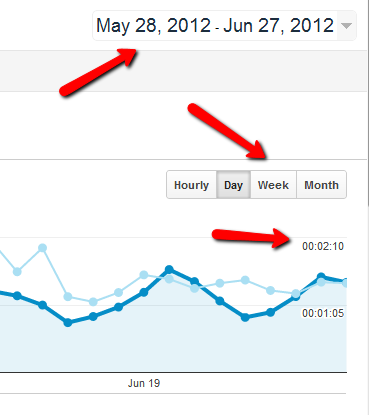
Na pravé straně grafu se zobrazí lišta pro výběr časového rámce a jednotky pro druhou metriku - pokud jste ji nastavili. Jak jsem již zmínil dříve, grafy se standardně nastavují na denní vzorky - což znamená, že každý bod v grafu jsou data za jeden den. Můžete to změnit na hodinové, týdenní nebo dokonce měsíční.
V horní části této oblasti grafu se také zobrazí výběr časového pásma. Ujistěte se, že jste nezapomněli na zvolené časové období, nebo vás možná překvapí data, která se objeví!
Pokud také přejdete dolů do dolní části stránky této obrazovky Přehled, uvidíte přinejmenším z hlediska vysoké úrovně vše o svém webu, které si dokážete představit.

Mějte však na paměti, že tyto informace jsou pouze informacemi o objemu návštěvníků a chování. Většina lidí si myslí, že se jedná o veškerou službu Analytics, ale jak zjistíte, v těchto nabídkách je mnoho dalších skvostů.
3.2 - Demografie
Demografická oblast je zajímavým místem k prozkoumání, zda máte zájem přilákat rozmanitější zahraniční publikum.
Tato jazyková oblast vám může pomoci pochopit, jak si lidé z různých částí světa prohlíží váš web. Máte slušný počet návštěvníků z konkrétní země, nebo opouštějí váš web stejně rychle, jak na něj přistávají?

Tato sekce odhalí všechny oblasti, ve kterých je třeba zlepšit, abyste oslovili globální publikum.
Jednou z mých oblíbených sekcí demografie je zobrazení „Location“. To vám ukáže graficky pěkné rozdělení určitých metrik podle oblastí světa. Například: zde zobrazuji počet návštěv z každé země na celém světě. Svazek je ve stínu, od světle zelené pro těsně nad 1 návštěvníka a tmavě zelené, odkud pochází váš největší objem návštěvníků.
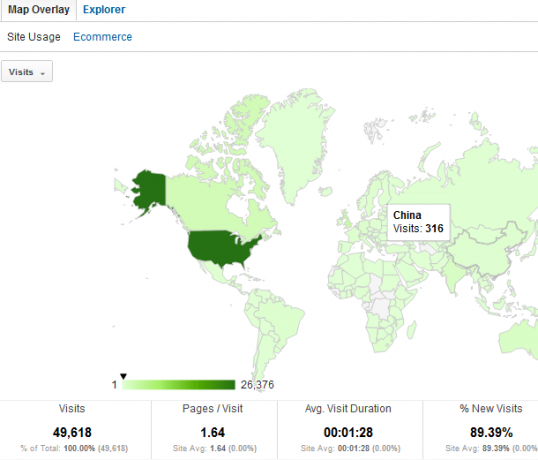
Překrásná věc je, že můžete kliknout na mapu a rozbalit se. Například se mohu podrobně seznámit s tím, že velká část mého provozu v USA pochází z Kalifornie, New Yorku, Texasu a Floridy.
A co je ještě pozoruhodnější, je to, že se můžete hlouběji rozhlédnout, abyste viděli věci jako hot-spoty ve státě, odkud pochází většina návštěvníků z tohoto státu.

Proč je to dobré vědět? Pokud o tom přemýšlíte z pohledu PR nebo marketingu, jakmile víte, odkud pochází většina publika, můžete dělat věci, jako je pronásledování inzerentů, kteří se chtějí na tyto trhy napojit. S vašimi údaji v ruce jako důkaz můžete vyjednávat o vysoce placených reklamách.
Toto je jen jeden příklad mnoha způsobů, jak se demografie může hodit.
3.3 - Chování návštěvníků
Když lidé navštíví váš web, víte, co většina z nich dělá? Zůstávají na první stránce a věnují svůj čas, pomalu čtou článek a poté kliknou na další stránku vašeho webu? Nebylo by to hezké?
Konečným cílem každého návrháře webových stránek je přimět návštěvníky, aby zůstali na webových stránkách a navštěvovali více stránek. Někdy to také znamená přimět návštěvníky, aby klikli na konkrétní prodejní odkaz nebo podnikli konkrétní kroky, jako je například nákup produktu.
Jedním z nejdůležitějších chování, které může měřit úspěch nebo neúspěch vašeho webu, je nyní mnoho nových návštěvníků, které přitahujete. Toto chování můžete vidět v sekci Publikum, když kliknete na „Chování“ a poté na „Nové vs. Vrací se “.

Čísla jsou velmi jednoduchá, ale to, co popisují, je kritické. Na jedné straně chcete, aby míra „Nový návštěvník“ byla velmi vysoká - to vám řekne, že vaše úsilí v oblasti SEO nebo sociálních médií pracuje a přitahuje lidi na vaše stránky.
Na druhé straně také chcete, aby se lidé cítili nuceni se na váš web znovu a znovu vracet.
Z tohoto důvodu není sledování procenta opravdu tak cenné jako sledování skutečných čísel, protože vždy bude více nových návštěvníků než vracejících se návštěvníků. To, co ve skutečnosti chcete vidět, je, zda oba čísla rostou. Dokud se to stane, vede se vám dobře.
Mezi další důležitá chování, která vám služba Google Analytics pomáhá sledovat, patří, jak často lidé navštěvují váš web.

Tato čísla vás nepřekvapí - počet lidí, kteří navštíví vaši stránku pouze jednou, vždy převáží nad vším ostatním. To je jen povaha internetu.
Pokud však v příštích slotech uvidíte čísla - lidé, kteří vás navštíví 5, 6, 7 nebo vícekrát, pak se vede dobře. Je slušné usilovat o zvýšení těchto počtů opakovaných návštěv.
Dalším důležitým aspektem chování návštěvníků, ke kterému máte přístup, je odkaz „Engagement“. To ukazuje, jak dlouho vaši návštěvníci zůstanou na vašem webu, když vás navštíví, a také kolik stránek klikají, když navštíví.
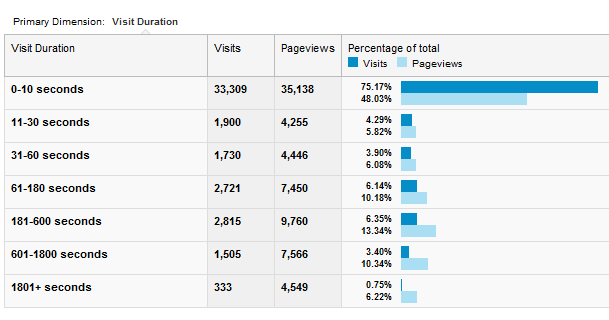
Chcete-li zobrazit statistiky „Hloubka stránky“ (kolik stránek navštíví lidé), stačí kliknout na odkaz „Hloubka stránky“ v horní části obrazovky.
3.4 - Technologie návštěvníků
Technologie, kterou vaši návštěvníci používají k návštěvě vašeho webu, je zahrnuta pod položkou „Technologie“ i „Mobilní“.
Technologická část vám umožní nahlédnout do prohlížeče, který návštěvníci používají, a také do operačního systému, který používají. Zahrnuje také statistiky o tom, co poskytovatelé internetových služeb (ISP) používají vaši návštěvníci.
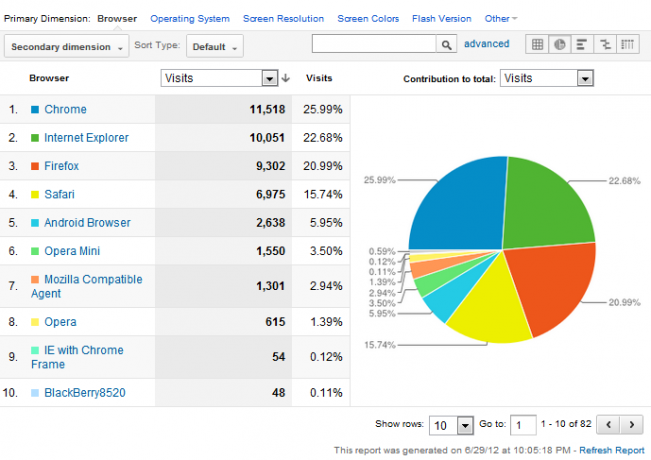
Proč by záleželo na tom, jaké prohlížeče většina vašich návštěvníků používá? Pro jednu věc to může naznačovat problémy s některými prohlížeči.
Z velké části byste měli vidět slušnou rovnováhu mezi hlavními prohlížeči - Chrome, IE, Firefox a Safari. Pokud pro určité prohlížeče vidíte velmi malé kousky - například ve výše uvedeném případě u Opery - znamená to, že se váš web v tomto prohlížeči nemusí dobře vykreslit. Je čas na testování.
Je skutečně úžasné, jaké podrobnosti můžete získat o svých návštěvnících z Google Analytics. Můžete zjistit rozlišení obrazovky, nastavení barev obrazovky a dokonce i verzi Flash, kterou vaši návštěvníci používají.

Všechny tyto informace vám pomohou porozumět jak vaši návštěvníci přicházejí na váš web, abyste mohli optimalizovat design svého webu. Ujistěte se, že se zobrazuje co nejvíce pro většinu vašich návštěvníků.
Nezapomeňte často sledovat sekci Mobilní v kategorii Publikum. Nejenom zjistíte, jaký podíl vaší základny návštěvníků přichází na váš web z jejich mobilu zařízení, ale dokonce rozdělí tento provoz podle toho, jaké konkrétní mobilní zařízení vaši návštěvníci používají.

To jsou pozoruhodné a cenné informace, protože s těmito daty v ruce můžete vytvořit nebo optimalizovat mobilní verzi svého webu, která dokonale funguje s velkým počtem zařízení, která čtenáři používají. Nebo, pokud uvažujete o nabídce aplikace smartphone pro svůj web, víte, na jakých platformách vaši návštěvníci používají.
3.5 - Tok návštěvníků
Kdykoli někdo zpochybní hodnotu služby Google Analytics, vždy je nasměruji na grafiku toku návštěvníků. Tato část pod publikem obsahuje působivý vývojový diagram, který graficky sleduje tok návštěvníků přes váš web.
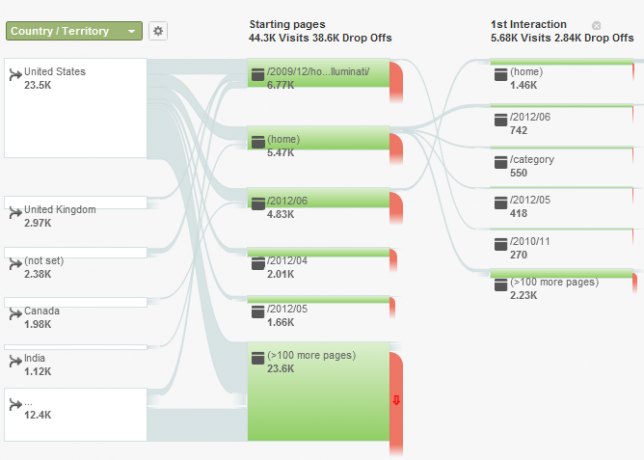
Z prvního rozevíracího seznamu vlevo můžete vybrat libovolný počáteční bod. Výchozí nastavení je země, ale můžete si vybrat z věcí, jako je jazyk návštěvníka, prohlížeč, jaká sociální síť nebo vyhledávače, ze kterého pocházejí, a dokonce i vlastní proměnné (které budeme pokrývat ve vlastních přehledech) sekce).
Tok návštěvníků ukazuje, kde tito návštěvníci přicházejí na váš web, na které stránky přistávají a kde obvykle opustí váš web.
Můžete kliknout na kterýkoli z bloků a vybrat možnost Prozkoumat návštěvnost sem a zobrazit další podrobnosti o konkrétní cestě.

Jakmile se dostanete dolů k bodu výpadku nebo k některému z bloků v grafu, můžete kliknout na a zvolte „Podrobnosti skupiny“, chcete-li zobrazit všechny jednotlivé stránky na vašem webu, které tuto skupinu tvoří.
Tok návštěvníků může odhalit důležité informace o vašem webu, které možná nebudete moci identifikovat jinak. Ukáže problémové stránky, které mohou přilákat mnoho návštěvníků, ale také způsobit, že rychle opustí váš web.
Může také ukázat příležitosti, kdy je většina vaší komunikace vedena zúžením a nedaří se vám zachytit že návštěvník proudí s důležitým produktem nebo s pokušením přimět je, aby klikli dále na váš web.
Jak vidíte, sekce „Publikum“ služby Google Analytics je snadno jednou z nejdůležitějších a nejinformativnějších částí nástroje, takže tam strávte spoustu času.
4. Zdroje provozu
Kromě konkrétních návštěvníků, kteří přicházejí na vaše stránky každý den, další důležitou kategorií příchozího provozu, kterou musí každý majitel webových stránek pozorně sledovat, jsou zdroje provozu.
Sekce zdrojů provozu Google Analytics vezme všechny návštěvníky, kteří přicházejí na váš web a seskupuje je do kritických metrik, které vám mohou sdělit, co děláte správně a co děláte špatně. Mezi metriky, které najdete ve statistikách zdrojů provozu, patří:
- Typy provozu - vyhledávač, přímé nebo doporučení
- Klíčová slova - nejlepší vyhledávací fráze, které přitahují lidi na váš web
- Trendy ve vyhledávání - viditelnost vašeho webu na vyhledávacích stránkách
- Sociální sítě - které sociální sítě přinášejí na vaše stránky největší publikum
Pokud kliknete na „Přehled“ v části Zdroje provozu, zobrazí se rozpis většiny těchto zdrojů provozu. Výsečový graf umožňuje rychlé rozdělení provozu vyhledávání, provozu doporučení a přímého provozu. Můžete také sledovat konkrétní provoz kampaně. Kampaně budou popsány v další kapitole.

Pod rozpisem je seznam vašich nejvýkonnější klíčová slova 7 bezplatných nástrojů k získání nejlepších klíčových slov pro váš webJak víte, která jsou nejlepší klíčová slova? Pomocí těchto úžasných bezplatných nástrojů pro klíčová slova můžete najít vysoce hodnocená klíčová slova. Přečtěte si více . To jsou hlavní fráze, které lidé zadají do vyhledávače a díky tomuto vyhledávání nakonec navštíví váš web. Tento seznam popisuje, co děláte správně, a návštěvy, které z těchto podmínek získáte, jsou v zásadě „tajnou omáčkou“ vašeho webu - jedná se o jedinečné fráze, které vycházejí z vašich návštěvníků.
Zachovejte je co nejvíce v soukromí, protože pokud vaše konkurence uchopí klíčová slova s vysokým výkonem, mohou na ně zacílit a odvrátit vaše cenné potenciální návštěvníky.
4.1 - Rozpis provozu
Chcete-li získat jasnou představu o tom, které weby, blogy a vyhledávače vám odesílají největší provoz, budete chtít podívejte se na každou z částí v části Zdroje, včetně veškerého provozu, přímého přenosu, doporučení, vyhledávání a kampaní.

Seznam pod nimi rozdělí příchozí dopravní vzorce na několik prvků. Tyto prvky zahrnují následující
- Návštěvy - kolik lidí přichází na váš web přímo z uvedeného zdroje
- Stránky / návštěva - kolik návštěvníků na vašem webu při příchodu navštíví?
- Průměrná doba trvání návštěvy - jak dlouho zůstanou na vašem webu před odjezdem?
- % Nových návštěv - procento provozu ze zdroje, který nikdy dříve nenavštívil váš web
- Míra okamžitého opuštění - procento, které přichází z tohoto zdroje a poté okamžitě odchází
Každý z těchto prvků vám společně řekne hodně o „kvalitě“ publika, kterou vám zdroj pošle. Pokud od jednoho ze svých konkurentů ve vašem žánru zaznamenáváte velký provoz, pravděpodobně uvidíte vysoké stránky na návštěvu, zdlouhavé trvání a nízkou míru okamžitého opuštění.
Klíčovým ukazatelem je míra okamžitého opuštění. Pokud máte míru okamžitého opuštění, která je pod 80%, vede se vám celkem dobře. Pokud je to mezi 50% a 70% nebo méně, děláte skvělou práci, která udržuje zájem vašich čtenářů.
4.2 - Optimalizace pro vyhledávače
Sekce Optimalizace pro vyhledávače v části Zdroje provozu vám poskytuje lepší přehled o tom, co se děje na úrovni vyhledávače, než se lidé na váš web dostanou.
To jde nad rámec pouhého příchozího provozu - rozpis zde ve skutečnosti říká, kolik zobrazení na stránce s výsledky vyhledávače získáte. Můžete vidět některá velmi velká čísla, ale zatím se příliš nebuďte nadšeni.

Pokud vidíte více než 100 000 zobrazení, je to opravdu dobré, ale musíte také získat poměrně vysoký počet kliknutí - což znamená, že tito lidé ve výsledcích vyhledávání skutečně klikli na váš odkaz.
Nízká průměrná pozice (čím blíže k 1, tím lepší) by obvykle měla vést k vysokým dojmům. To má za následek vysoké prokliky, které pak vedou k vysoké míře prokliku (CTR). To je samozřejmě v dokonalém světě.
Je zde ještě jeden faktor, na který zapomíná i řada odborníků na SEO: poptávka po klíčových slovech. I když získáte extrémně vysoký dojem z vyhledávacího dotazu a máte skvělou průměrnou pozici, můžete stále máte velmi špatnou CTR jednoduše proto, že není dost lidí, kteří skutečně hledají konkrétní období.
Takže vám gratuluji, pokud jste zvládli spoustu dojmů. Pokud to však nikdo nekupuje, nestojí to za nic.
Pokud chcete vidět, co lidé kupují, když vás uvidí ve výsledcích vyhledávače, klikněte na „Vstupní stránky“. Zobrazí se vám vyhledávací stroj uvedený na seznamu stránek z vašeho webu, které získávají nejvíce kliknutí. Toto jsou vaše příběhy o úspěchu.

Jak vidíte, horní stránka zde funguje neuvěřitelně dobře - je obtížné dosáhnout 300 000 zobrazení ve výsledcích vyhledávače a jakákoli míra prokliku nad 2% je podle jakéhokoli standardu úspěchem.
Pokud kliknete na „Geografické shrnutí“, uvidíte stejné informace v členění podle zemí.
4.3 - Sociální provoz
Poslední část provozu zobrazuje statistiky příchozího provozu z hlavních sociálních sítí online. Celkový přehled vám ukáže, kde jsou vaše sociální sítě s nejlepším výkonem.
Pokud jste aktivní na Facebooku, Twitteru nebo jiných sociálních sítích, měli byste je vidět jako své velké hitery v tomto seznamu. Vaše úsilí by mělo přímo vést k vysoké míře příchozích návštěv.
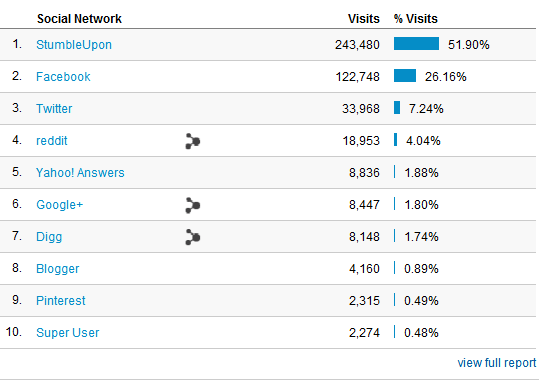
Pokud nejsou uvedeny nahoře, pravděpodobně děláte něco špatného a možná budete muset zvážit svůj přístup v těchto sítích.
Odkaz „Stránky“ v kategorii „Sociální sítě“ funguje stejně jako v předchozím přehledu v případě zdrojů nebo provozu vyhledávače. Uvidíte, které z vašich stránek získávají největší příchozí provoz z těchto sociálních sítí - včetně návštěv, zobrazení stránek, délky návštěvy a dalších faktorů.
Zde je velmi důležité zmínit schopnost Google Analytics sledovat sociální pluginy, které jste nainstalovali na svůj web. Výsledky zde ukážou, které stránky na vašem webu získají nejvíce „lajků“, „plus“ hlasů nebo „tweetů“.

V Analytics jsou všechny klasifikovány jako „Sociální akce“. Jinými slovy, pokud lidé interagují se sociálními sítěmi z vašeho webu jako výchozí bod, jedná se o sociální akci.
A pokud chcete zjistit, kam lidé na vašem webu odcházejí, když dorazí ze specifických sociálních sítí, můžete použít nástroj „Tok návštěvníků v sociálních sítích“, jako jste použili nástroj Tok návštěvníků v části Publikum manuál.

Krása tohoto nástroje spočívá v tom, že můžete určit konkrétní vzorce - věci, které preferují lidé z určitých sociálních sítí. To vám umožní pečlivě přizpůsobit vaše budoucí příspěvky v těchto sítích tak, aby vyhovovaly tomu, co víte, že se lidem budou líbit. Pokud tak učiníte, zvýší se míra repostů, retweek a dalších sociálních reakcí.
Jak vidíte, sekce Zdroje provozu je oblast s bohatými údaji, která vám pomůže pochopit, kde čtenáři pocházejí, jaké jsou jejich preference a proč se rozhodli kliknout na váš odkaz a navštívit tvoje stránka. Pochopení, že je 9 / 10ths bitvy přilákat ještě více čtenářů.
5. Analýza vašeho obsahu
Pokud jste se toho dostali daleko, nenajdete příliš mnoho překvapení v části Obsah webu. I když vás plánuji šokovat několika velmi skvělými funkcemi, takže nepřecházejte přes tuto sekci!
Pointa je, že obsah je srdcem vašeho webu, takže toto je pravděpodobně jedna z oblastí Google Analytics, ve které ocitnete většinu času, zejména při výzkumu nových článků psát.
5.1 - Obsah webu
Sekce Obsah webu je zaměřena na ukázání výkonu celého obsahu - každé z vašich stránek. Kolik zobrazení stránek a jedinečných návštěvníků přivedou a kolik lidí právě odskočí ze stránky a jdou jinam?

Toto rozdělení jste již viděli, ale v této části jsou všechny statistiky zaměřeny na analýzu jednotlivých stránek.
Pokud vás zajímá více, jak se daří větším částem vašeho webu, jako jsou oblasti, které jste definovali do jedinečných kategorií - například MUO například s / dir / nebo / tech-fun / - můžete kliknout na „Obsah Rozvržení “.
Jedním ze způsobů, jak je to užitečné, je situace, například na mém webu, kde seskupuji články do jedinečného adresáře pro daný rok. Tímto způsobem můžete ve skutečnosti sledovat, jak vaše stránky fungovaly z roku na rok v určitém časovém období, například v létě nebo v zimě.
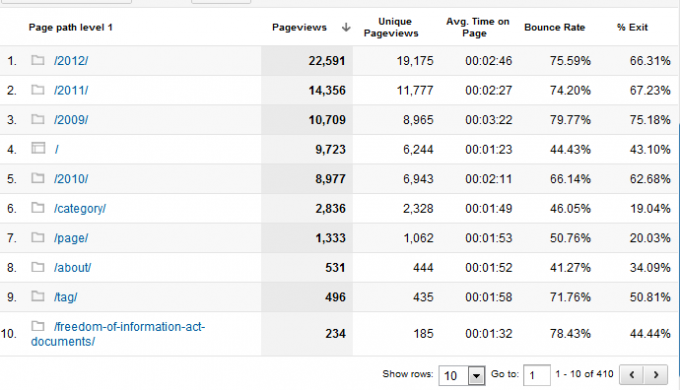
Pokud je váš web organizován jako MakeUseOf, můžete sledovat celé oblasti svého webu, abyste určili, které oddíly mají těsto a které oblasti čtenáři opravdu nezajímají.
Pokud chcete vidět své hlavní vstupní stránky (stránku, kterou většina návštěvníků uvidí, když se poprvé dostanou na váš web ze stránky Internet) nebo vaše nejvyšší výstupní stránky (stránky, které většina návštěvníků opouští), můžete kliknout na tyto odkazy v části „Obsah webu“ v Analytics.
5.2 - Rychlost webu
Hledáte nové způsoby, jak zlepšit seznamy vyhledávačů ve vyhledávání Google? Jednou z prvních věcí, které lidem říkám, když mě požádají o nějaké tipy, jak zlepšit jejich hodnotu SEO, je podívat se na nízko visící ovoce. Jedním z těchto faktorů je rychlost webu.
V uplynulých dnech museli weboví mistři buď hledat lidi z celého světa, aby načtili jejich webovou stránku a časově, nebo nedávno, používat online nástroje pro srovnávání webových stránek, které vám řeknou, jak rychle nebo pomalu se vaše webová stránka načítá z různých oblastí světa as různými způsoby prohlížečů.
Naštěstí Google Analytics nyní poskytuje cenný nástroj v části Obsah webu nazvaný „Rychlost webu“. Tato oblast vám poskytne údaje o výkonu vašich stránek.

To zahrnuje dobu, po kterou váš webový server reaguje na požadavky HTTP (doba odezvy), jak rychle individuální stahování prvků (doba stahování) a jak dlouho trvá, než se stránky na vašem webu úplně načtou v průměru.
Jaká čísla tu hledáte? Názory se liší v závislosti na tom, koho se ptáte, ale z velké části chcete mít průměrnou dobu odezvy pod 1 nebo 2 sekundy. Tímto způsobem váš server reaguje na požadavek na stránku z vašeho webu a začne odesílat data návštěvníkovi.
Pokud odpověď na web trvá déle, než v dnešním rychle se rozvíjejícím internetu, vy vůle ztratit návštěvníky.
A co ta vysoká průměrná doba načítání stránky? Ideálně by to mělo být 10 až 15 sekund, s výhodou méně než 10. Než začnete panikařit, podívejte se blíže na graf.

Pokud umístíte kurzor myši na body grafu, zobrazí se průměrná doba načítání vašeho webu v daný den. Když tak učiníte, můžete skutečně najít dobu načítání stránky 10 až 15 sekund v jednotlivých dnech.
Problém je v tom, že ve dnech, kdy dochází k významnému dopravnímu kolísání, provádíte zálohy blogu nebo je server z nějakého důvodu zdaňován z jiného důvodu, budete mít velký kolík. Jakýkoli velký bodec vyhodí celkový průměr.
Pokud vidíte velké hroty, můžete zkusit vyřešit, co je může způsobit, kliknutím na „Časování stránek“ a identifikací stránek na vašem webu, které se načítají pomalu.
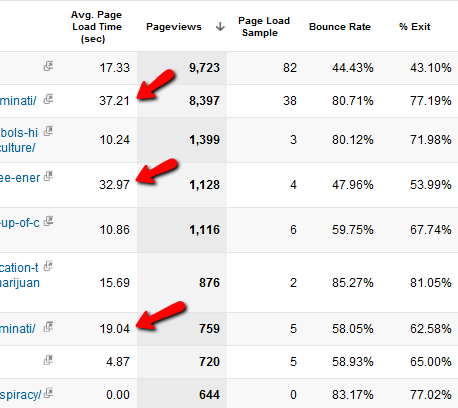
Někdy mohou mít jednotlivé stránky příliš velký obrázek, do kterého jste omylem zahrnuli článek nebo možná jste přidali skript, který během přetažení celé stránky způsobí přetažení dolů zatížení. Seznam Časování stránek vám může pomoci rychle najít problémové stránky, vyřešit tyto problémy a výrazně zlepšit celkovou rychlost načítání stránky pro váš web.
5.3 - Hledání stránek
Pokud jste na svůj web nainstalovali vyhledávací nástroj Google, který lidem umožňuje vyhledávat na vašem webu, zobrazí se údaje po kliknutí na odkaz „Vyhledávání na webu“ na postranním panelu v části „Obsah“.
Většina webů z vyhledávacího nástroje nezaznamenává velký provoz. Poměrně řečeno, pouze velmi malé procento lidí skutečně používá vyhledávání na webu oproti lidem, kteří na web dorazí přímo z nějakého jiného webu.
Díky této části vám tato část umožňuje sledovat lidi, kteří navštívili váš web, pomocí vyhledávacího nástroje na webu.
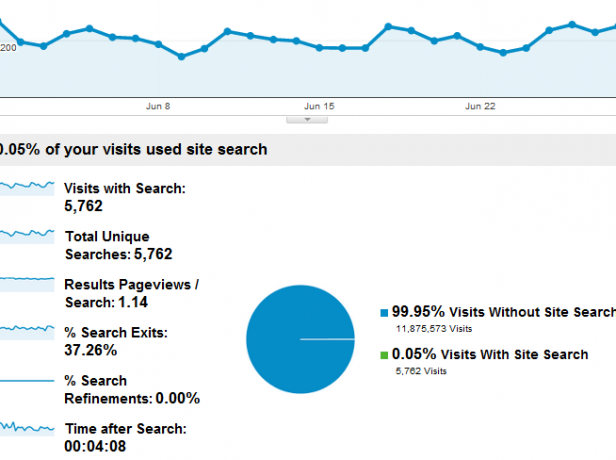
Uvidíte srovnání mezi návštěvami vyhledávání na webu a všemi ostatními návštěvami. Pokud chcete zjistit, kde vyhledávací nástroj nakonec tyto návštěvníky poslal, klikněte na odkaz „Vyhledávací dotazy“. Zde můžete nebo nemusí vidět skutečné vyhledávací dotazy - pro mnoho webů je pouze kód, podle toho, jak nastavíte vyhledávací nástroj.
Klikněte na odkaz a zobrazí se „cílová stránka“, na kterou vyhledávání tyto návštěvníky poslalo. To vám může ukázat druh obsahu, který lidé hledají, když dorazí na vaši stránku, a že informace pouze nabízejí další vodítko pro myšlení vašich návštěvníků.
Čím více víte o lidech, kteří přicházejí na váš web, tím lépe si můžete přizpůsobit svůj obsah tak, aby oslovil tyto čtenáře.
5.4 - Události
Zatímco sledování návštěv, tok čtenářů a výkon klíčových slov jsou skvělé, Google Analytics se nezastaví, pokud jde o sledování věcí, které se dějí na vašem webu.
Nebylo by hezké sledovat, kolik lidí klikne na propagační odkaz, nebo si stáhnout video, které jste hostili?
Pokud o tom přemýšlíte, Google Analytics je ideálním prostředkem pro sledování takových událostí, protože již sleduje každé načtení stránky a každé kliknutí na váš web. Proč tedy přizpůsobit další akce, které má Google Analytics shromažďovat a organizovat?
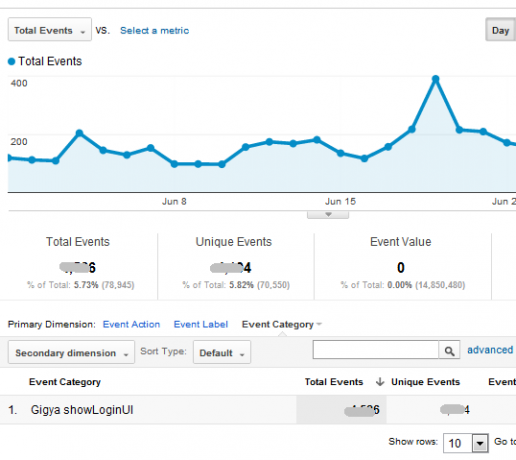
Jednotlivé události můžete sledovat přidáním zvláštního kódu do odkazů, na které vaši návštěvníci na stránce kliknou. Každému „události“ dáte název a kategorii. Tímto způsobem Google Analytics hromadí, kolikrát tuto akci čtenáři podnikli.
Lidé to obvykle dělají na propagační stránce, když chtějí sledovat, kolik lidí kliklo na propagační odkaz, nebo klikli a na webové stránce odeslali určitý formulář. Dokud událost „onClick“ obsahuje správný kód Google Analytics, bude fungovat.
Kód vypadá takto:
Když Google zaregistruje kliknutí jako obvykle pro všechna kliknutí na vaší stránce, zobrazí se volání funkce „_gaq.push“. Tím bude Analytics sděleno, že se pomocí tohoto kliknutí pokoušíte získat informace. Analytics se poté podívá na příkaz, který vydáváte, což je v tomto případě „_trackEvent“.
V další kapitole uvidíte, jak se tento stejný druh techniky používá také k dosažení vlastních proměnných sledování.
Když uvidí příkaz _trackEvent, zaregistruje Google Analytics tuto klikací událost pod ikonou Kategorie „Propagace“, dále popis akce a nakonec volitelný štítek pro další popis událost.
Tyto poslední hodnoty zobrazení v kódu jsou volitelnou číselnou hodnotou, kterou můžete použít k přiřazení zvláštního kódu k odkazu, a bez ohledu na to, zda chcete zaregistrovat události „neinterakce“, což znamená, že někdo přijde na stránku pouze k odeslání formuláře a poté okamžitě opustí váš web. Normálně je nastaveno jako „false“.
Jakmile začnete vytvářet události, můžete je všechny zkontrolovat v části Přehled v části „Události“ v Google Analytics.
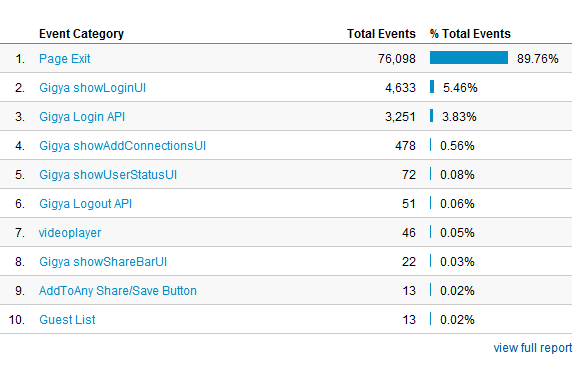
Sekce Události také zahrnuje svou vlastní sekci „Tok událostí“, která je neocenitelná, pokud chcete zjistit, kteří příchozí čtenáři mají tendenci tuto akci na vaší stránce provádět, zatímco ostatní návštěvníci tak neučiní.
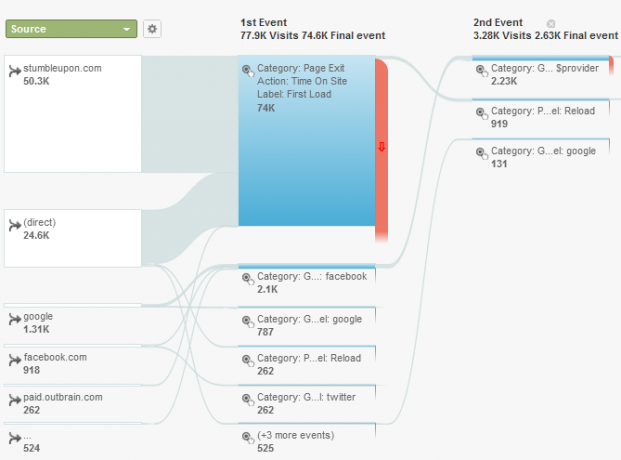
To vám může pomoci přizpůsobit stránku tak, aby povzbudila ještě více kliknutí nebo podání formulářů, jakmile přesně víte, odkud pocházejí vaši nejvíce ochotní klienti nebo zákazníci.
5.5 - Integrace Adsense
Nebylo by hezké vidět přesně, kolik výnosů určité stránky na vašem webu generují pro váš účet Google Adsense? Když víte, jaké typy stránek nebo obsahu generují více kliknutí na reklamy a produkují vyšší příjem, můžete přizpůsobit své budoucí stránky a obsah tak, aby měl větší potenciál generování příjmů.
Než to bude fungovat, budete muset svůj účet AdSense propojit s účtem Analytics. Jak to děláš? Nejprve se musíte ujistit, že e-mail spojený s účtem Adsense, který propojujete, má administrátorská práva k účtu Analytics, který chcete propojit. na.
Věř mi, není to složité. Stačí přejít do nastavení Správce v Google Analytics, kliknout na kartu Uživatelé a pokud e-mail Google Adsense tam není, stačí kliknout na Nový uživatel a přidat jej jako správce.

Nyní stačí jen integrovat účet AdSense s Analytics. Chcete-li to provést, přihlaste se ke svému účtu AdSense. Pokud váš účet ještě není propojen s jiným účtem Analytics, zobrazí se odkaz „Integrace s Google Analytics“.

Bohužel, v době psaní tohoto článku, Google nepřišel na efektivní způsob, jak integrovat váš účet AdSense s novým verzi Analytics, takže nejprve musíte v účtu Analytics přejít na spodní část obrazovky a kliknout na „Stará verze - Hlášení “.

Poté v rozbalovacím seznamu „Moje účty Analytics“ vyberte účet Analytics, se kterým chcete propojit svůj účet AdSense.
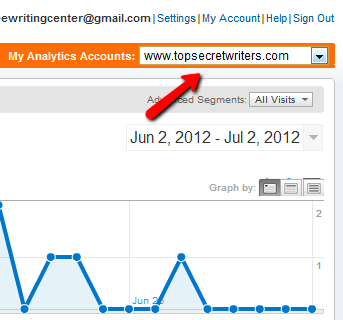
Na této stránce klikněte v nabídce záhlaví na „Nastavení Analytics“.

Nakonec byste měli pod svou doménou vidět několik položek nabídky. Klikněte na odkaz „Zdroje dat“.

V této části můžete propojit AdWords i AdSense. V tomto případě se snažíte propojit Adsense, takže klikněte na kartu Adsense
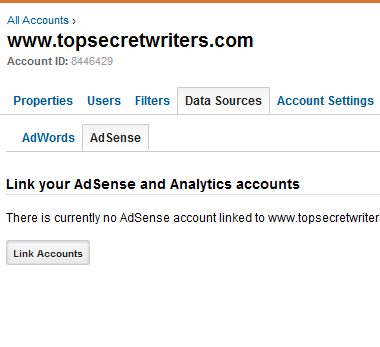
Nakonec stačí vybrat doménu účtu Adsense a profil Google Analytics, se kterým chcete propojit, a máte hotovo!

Může to být trochu spletité, ale funguje to. Google může někdy velmi rychle přijít s rychlejším a snadnějším způsobem, jak je propojit pomocí novějšího účtu Google Analytics. Chcete-li zobrazit výsledky, když jste v účtu Google Analytics, klikněte v části Obsah na položku Adsense a poté na Přehled. Měli byste vidět něco jako následující obrázek.

Nenechte se znervóznit, že je vše nulové. Skutečnost, že se vůbec něco objevuje, znamená, že váš účet Analytics je nyní propojen s účtem Adsense. Bude jen chvíli trvat, než se data z Adsense přenesou do vašeho účtu Analytics. Neustále se kontrolujte a po chvíli začnete vidět, kolik výdělků z reklamy jednotlivé webové stránky na vašem webu přinášejí.
5.6 - Provádění experimentů Analytics
Snažíte se přimět více návštěvníků, aby se přihlásili k odběru novinek nebo si koupili produkt, který na své stránce prodáváte? Vypadá to, že se nikdo neobtěžuje jednat na této konkrétní stránce?
Google Analytics nabízí inovativní nástroj, který můžete použít k provádění „experimentů“ s touto jedinou stránkou. Pomocí navržených variant návrhu zjistíte, zda to zlepšuje míru prokliku nebo akční tempo.
Experiment začíná jednoduše zadáním adresy URL dané stránky do pole URL na stránce Experiment.
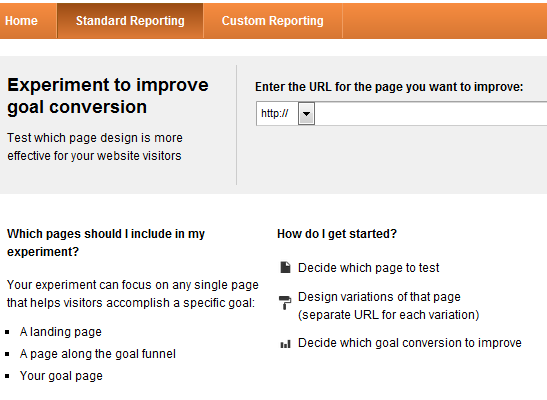
Experiment předpokládá, že jste již vytvořili řadu různých stránek, které chcete testovat. Tyto stránky musí být aktivní, aby mohla služba Analytics přistupovat k adrese URL a shromažďovat údaje o obou (nebo více) verzích.
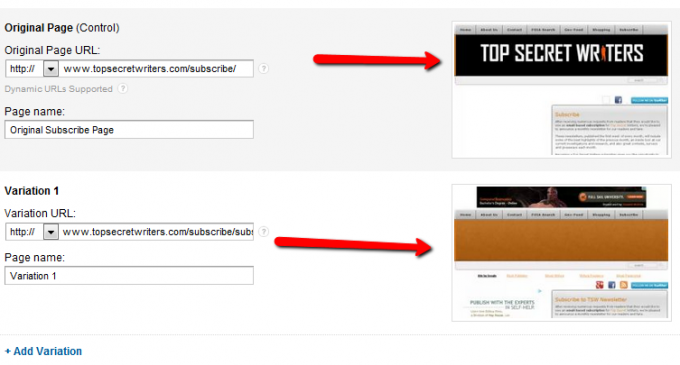
Poté můžete nastavit, kolik návštěvníků této původní stránky se dostane na alternativní stránky experimentu. V níže uvedeném příkladu jsem nastavil experiment tak, aby poslal polovinu návštěvníků na alternativní stránku.

Chcete-li proces dokončit, musíte mít již nastaveny Události (viz oddíl 5.4), které můžete použít k nastavení cílů experimentu. V tomto případě bych si stanovil cíl na základě události předplatného-kliknutí nastavené jako kód události v tlačítku předplatného.
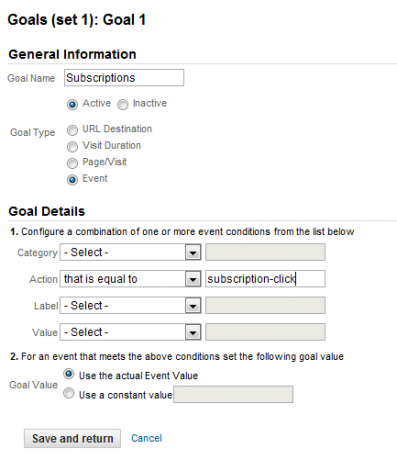
Ve většině případů vám experimenty poskytnou jednoznačného vítěze, pokud jde o získávání konverzí. Google Analytics dokonce umožňuje nastavit několik návrhů stránek pro testování najednou, takže nemusíte ztrácet čas testováním jedné stránky najednou. Rovnoměrným rozložením provozu na všechny testovací stránky v experimentu můžete identifikovat nejúspěšnější design za zlomek času.
5.7 - Porozumění analýze na stránce
Poslední část v kategorii Obsah je úžasný nástroj - jeden z mých oblíbených, abych byl upřímný - nazvaný „Analýza na stránce“.
Toto je grafické znázornění hlavní stránky vašeho webu, přičemž data Analytics se překrývají v horní části samotné stránky.
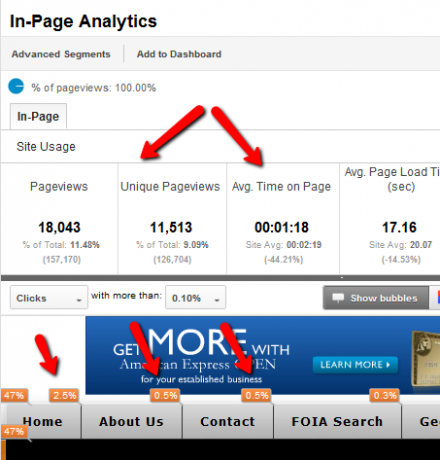
Celkové statistiky hlavní stránky za časové období, které jste definovali v horní části stránky Analytics, jsou podrobně znázorněny nad grafem. Při posouvání dolů se zobrazí malé bubliny zobrazující procento návštěvníků, kteří klikli na tento odkaz.
Můžete si jen představit, jak hodnotná jsou tato data. V zásadě vám umožňuje vytvořit „tepelnou mapu“ vašeho webu, která ukazuje, na které pravděpodobně klikne více vašich návštěvníků. Pokud chcete vidět skutečné součty kliknutí, stačí kliknout na samotnou bublinu a uvidíte celkové procentuální i explicitní kliknutí.

Představte si, jak cenné jsou tyto informace, když se blížíte k inzerentům. Pokud dokážete ukázat spolehlivá data, která prokazují, že více návštěvníků má sklon klikat v určitých oblastech své domovské stránky, je tato část stránky pro tyto inzerenty mnohem cennější. To může pro vás znamenat vyšší příjem z reklamy.
Dalším způsobem, jak se tato data hodí, je pochopení toho, co vaši čtenáři opravdu zajímají. Pokud máte na hlavní stránce seznam cloudů nebo kategorií značek, míra prokliku u nich povede dlouhou cestu k tomu, aby vám pomohla číst myšlenky vašich návštěvníků.
Například, jak můžete vidět zde, moji návštěvníci jasně upřednostňují konspirační teorie, přísně tajné projekty a cokoli společného s iluminátskými nebo špionážními gadgets.
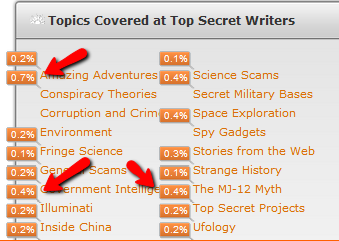
Měření zájmů čtenářů povede dlouhou cestu k tomu, aby vám pomohla vyvinout budoucí obsah, díky němuž se vaši návštěvníci každý den vracejí zpět.
6. Vlastní proměnné a vlastní zprávy
Jednou z oblastí Google Analytics, kterou většina uživatelů stále nechápe, a proto ji většina zřídka používá, je vlastní přehledy.
Jak jste doposud viděli, Standardní přehledy v Google Analytics vám poskytnou velké množství informací o vašem webovém provozu, výkonu vašeho obsahu a mnohem více. Vlastní přehledy to však dělají a navíc vám umožňují doslova „vyžádat“ velmi přesné informace o vašem provozu - a vy skončí přehledy, které vám řeknou přesně to, co chcete vědět, nikoli to, co tvůrci čísla Google Analytics chcete vědět.
V této části vám ukážu, jak vytvořit vlastní přehledy pomocí standardních proměnných, které jsou již k dispozici v Analytics a také vlastní proměnné předávané do Google Analytics stejným způsobem, jako jste předávali události v sekci 5.4.
6.0 - Vytváření vlastních přehledů
Chcete-li začít s vytvářením vlastních přehledů, stačí kliknout na odkaz „Vlastní přehledy“ v nabídce na hlavním panelu Google Analytics.
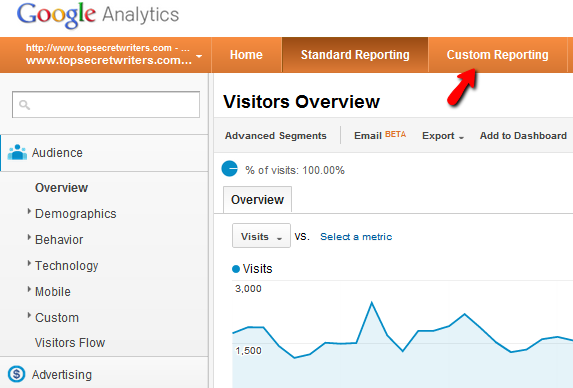
Pokud jste již vytvořili vlastní přehledy, zobrazí se v levém navigačním menu pod položkou Vlastní přehledy. Jinak uvidíte pouze odkazy, které vytvoří váš první vlastní přehled. Chcete-li začít, stačí kliknout na tlačítko „Nový vlastní přehled“.

Další obrazovka je ta, na kterou si zvyknete, pokud vytvoříte mnoho vlastních přehledů. Toto je vždy obrazovka, kterou používáte. Nejprve to vypadá komplikovaně, ale jakmile do něj začnete kopat, uvidíte, že proces vytváření těchto přehledů je úžasně intuitivní.
V zásadě máte dvě sady dat, které si musíte dělat starosti, „metriky“ a „dimenze“. To jsou složitá slova, která popisují velmi jednoduchý koncept.

V zásadě zvolíte metriky, které chcete „měřit“. Jinými slovy, pravděpodobně byste chtěli vidět, kolik jedinečných zobrazení stránek, zdroje provozu nebo nějakou jinou míru výkonu. Skutečné hodnoty - měření - jsou vaše metriky.

Na druhou stranu dimenze jsou věci, které chcete měřit. Pokud například nastavíte metriku jako zobrazení stránek, vaše dimenze mohou být obsah -> název. Toto je nejjednodušší přehled, který ukazuje provoz na titul. Můžete se také podívat na měření mnoha různých předem připravených dimenzí, jako jsou zdroje (kolik provozu pochází z různých zdrojů), návštěvníci a mnohem více.
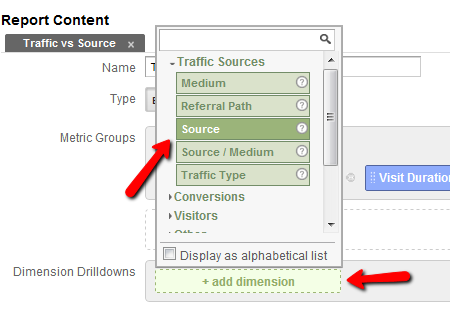
Jako jeden příklad typu zprávy, se kterou byste mohli přijít, zde je jeden vlastní přehled, který jsem vytvořil a který mi ukáže oba zobrazení stránek a trvání návštěv návštěvníků, kteří pocházejí z konkrétních zdrojů, jako jsou různé weby s doporučením nebo vyhledávání motory.

Takto vypadá výsledná zpráva. Jak můžete vidět z přehledu, většina návštěv a celkové trvání návštěv na mém webu stránky pocházejí od Googlu, ale někdy můžete udělat překvapivé objevy těchto druhů zprávy.

Možná se dozvíte, že některé temné stránky vám zasílají velké množství kvalitního provozu.
Zde je další příklad toho, co můžete udělat. V tomto případě se dívám na zobrazení stránek a délku návštěvy konkrétních stránek na mém webu. Jak ale vidíte zde, používám také filtr. Chci zahrnout pouze stránky, na kterých přichází příchozí provoz od Googlu jako zdroj, a to je vše.

Výsledky ukazují adresu URL stránky (pokud bych chtěl název stránky, měl jsem použít dimenzi Název) a samozřejmě zobrazení stránky a trvání návštěvy pro všechny příchozí návštěvníky Google.

To může být užitečné k pochopení chování návštěvníků podle toho, odkud pocházejí.
6.1 - Použití vlastních proměnných
Vlastní proměnné jsou zvláštním způsobem, jak rozšířit funkčnost Google Analytics tím, že do vašeho webu přinesou další data, která za běžných okolností ve vašem standardním účtu nejsou k dispozici.
To je umožněno speciální funkcí Google Analytics s názvem „_gaq.push“, kterou voláte uvnitř Google Kód Analytics, který již máte na každé webové stránce vašeho webu (pravděpodobně v souboru footer.php, pokud máte WordPress stránka).
Řekněme například, že když Google Analytics shromažďuje data z vašich stránek, chcete předat Analytics měsíc, kdy byla stránka publikována.
Příkaz _gaq.push funguje takto:
_gaq.push ([‘._ setCustomVar, INDEX, NAME, VALUE, OPT_SCOPE’]);
„INDEX“ je slot 1 až 5, který chcete použít pro proměnnou, „NAME“ je skutečný název proměnné, který chcete použít a který se zobrazí ve službě Analytics, „VALUE“ je hodnota, kterou chcete předat této proměnné, kdykoli se stránka zobrazí (nebo dojde k nějaké události), a „OPT_SCOPE“ definuje úroveň - návštěvník, relace nebo stránka (volitelný).
Pokud tedy používáte WordPress, můžete předat výsledky funkce „get_the_author ()“, funkce WordPress, která vrací jméno autora stránky, do příkazu _gaq.push.
Zní to komplikovaně, ale není to tak. Jak by to vypadalo takto:
„_Gaq.push ([‘ _ setCustomVar ’, 2,„ author “,‘php get_the_author (); ’,3]);”
Vidíte, jak to funguje? Tento řádek říká, že předat klíč vlastní proměnné s názvem „autor“ s hodnotou předanou funkcí get_the_author () a umístit klíč i hodnotu do vlastní proměnné pozice # 2.
Tento řádek musí být umístěn těsně před řádek „pageTracker._trackPageview ();“ v kódu Google Analytics, který je již na vašem webu.
Co znamená slot? Ukážu ti.
Pokud chcete použít proměnné, které jste předali do Google Analytics, přejdete do sekce Vlastní přehledy Google Analytics a vytvoříte sestavu, která používá proměnné, jak je zde uvedeno.
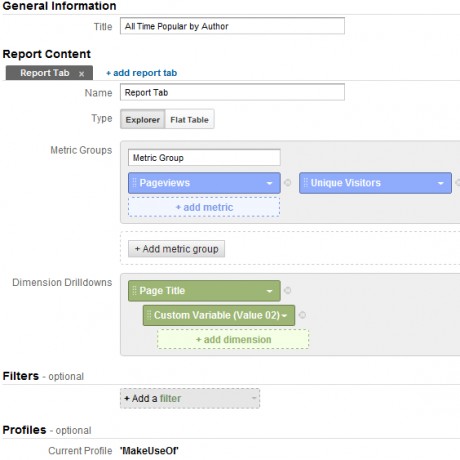
Takže, co jste se dozvěděli o vytváření vlastních přehledů, co říká tento?
V zásadě požadujete všechna zobrazení stránek a jedinečné statistiky návštěvníků agregované podle názvu stránky a podle Hodnota ve vlastní proměnné ve slotu 2. Hodnota v tomto slotu je díky tomuto kódu jméno autora.
Jak to vypadá, když spustíte přehled?
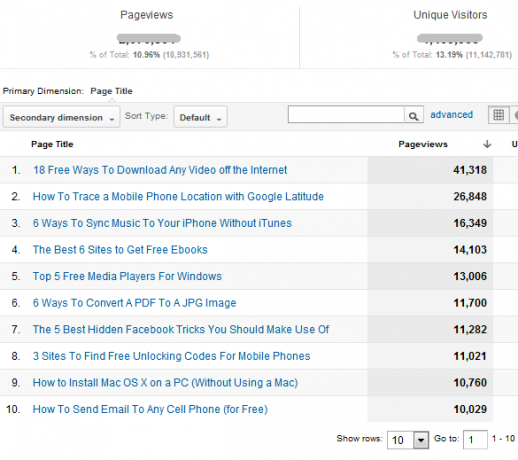
Jak vidíte, provoz na každé stránce je souhrnný za časové období uvedené v horní části přehledu. Ale další dimenzí je také autor, což znamená, že provoz je organizován autorem i titulem. To vidíte jasněji, pokud pomocí rozbalovací nabídky „Sekundární dimenze“ přidáte hodnotu pro vlastní proměnnou č. 2 na obrazovku přehledu.

Nyní můžete vidět, že provoz je tříděn podle autora (hodnota proměnné č. 2 vlastní proměnné) a názvu stránky. Na svém blogu byste mohli udělat něco podobného s jinými proměnnými, jako je měsíc publikace, kategorie, nebo dokonce jen obecná proměnná, kterou můžete nastavit pomocí pole ve svém blogu.
Je zřejmé, že pokus o předání některých hodnot vlastním proměnným by se mohl trochu komplikovat a mohl by vyžadovat dovednosti programátora webových stránek, ale alespoň jakmile pro vás programátor vytvoří vlastní klíč a hodnotu vlastní proměnné, budete vědět, jak sestavit sestavu, která data.
6.2 - Použití proměnných kampaně
Další metodou vytváření jedinečných proměnných ke sledování příchozího provozu na váš web je použití „proměnných kampaně“. Na rozdíl od vlastních proměnných jsou proměnné kampaně ve skutečnosti proměnné, které vytvoříte na externích webech, nikoli na svém vlastním webu.
Řekněme například, že na Facebooku zahajujete reklamní propagaci a chcete přesně měřit, jak dobře tato reklamní kampaň funguje. Ve skutečnosti je to velmi jednoduché, stačí se ujistit, že příchozí odkazy z této kampaně sdělují Google Analytics, odkud přesně tento provoz pochází a jak jej kategorizovat.
Takový příchozí odkaz by vypadal asi takto:
“ http://www.yoursite.com/incomingadpage.html? utm_source = facebook & utm_medium = postranní panel a utm_campaign = únor ”
Zdroj, médium a název kampaně jsou povinná pole, ale pokud chcete, můžete také zahrnout Termín kampaně a Obsah kampaně jako další dvě informace, které chcete sledovat.
Chcete-li zobrazit výsledky příchozího provozu, přejděte do části „Zdroje provozu“ Google Analytics a klikněte na Kampaně. Pokud máte z těchto odkazů na kampaň příchozí provoz, najdete tam statistiky.
7. Extra - zpravodajství v reálném čase, zpravodajské události a nastavení
Když se poprvé přihlásíte ke svému účtu Google Analytics a dorazíte na hlavní panel, je na levé straně stránky několik zajímavých položek nabídky, které mnoho lidí ignoruje.
Většina lidí prostě chce jít rovnou do standardních přehledů nebo vlastních přehledů a dokonce ani nepodává zpravodajské události nebo data v reálném čase na druhý pohled.
Data v reálném čase jsou nyní o něco populárnější, jakmile se dostaly do tisku, ale hodnotu sekce Spravodajské události nelze podceňovat.
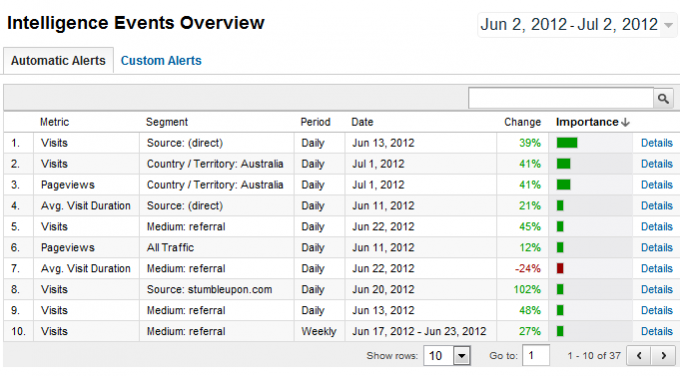
Hodnota těchto statistik je úžasná. Například # 1 ve výše uvedeném příkladu vám řekne, že 13. června stoupla úroveň přímého provozu na webu o 39% více než obvykle. Mohlo by to souviset s soutěží nebo prozradením, které přitahuje více věrných návštěvníků, kteří navštíví web přímo. Nebo to může být zpravodajský příběh nebo událost sociálních médií, která spouští spoustu lidí, aby do prohlížeče zadali název webu.
7.0 - zpravodajské události a data v reálném čase
Spravodajské události vás na jeden pohled upozorní na věci, jako jsou zobrazení stránek, doba trvání návštěvy a další metriky, které se výrazně posunou nahoru nebo dolů. To vám může ušetřit čas, který byste potřebovali k tomu, abyste si mohli prohlédnout tyto trendy, a to vám umožní reagovat mnohem rychleji.
Můžete si také přizpůsobit svá vlastní upozornění na informace, které mohou být pro vás nejdůležitější. Řekněme například, že chci vědět, kdy kterákoli stránka s odpověďmi na webu (jakákoli stránka s / odpovědí / v cestě) má v provozu alespoň 30% nárůst.
Chcete-li přizpůsobit upozornění, klikněte na značku Vlastní upozornění na stránce Přehled zpravodajských událostí.
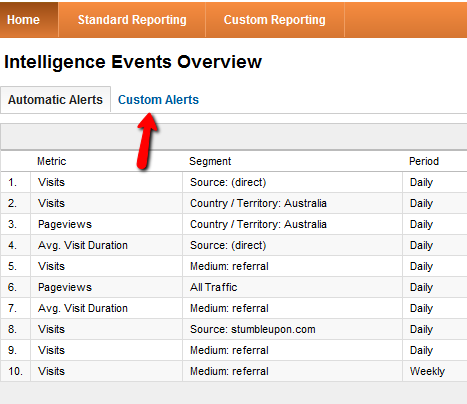
Na této stránce klikněte na „Spravovat vlastní upozornění“, poté na odkaz „Vlastní upozornění“ a nakonec na tlačítko „Vytvořit nové upozornění“.
Zde by mělo vypadat nové nastavení výstrah.

Co je příjemné na vlastních upozorněních je, že můžete nastavit procenta za předchozí den, předchozí týden nebo předchozí rok. Inteligentní události a vlastní upozornění, která jsou používána opatrně, vám pomohou sledovat některé z nejsložitějších datových trendů s velmi malým úsilím.
Na druhou stranu jsou údaje v reálném čase úhlednou funkcí, kterou Google Analytics nabízí lidem opravdu chtěli mít prst na pulzu toho, co se děje na celém webu v daném okamžiku okamžik. Jako analytický nástroj však opravdu moc nedělá.

Je to zábava pro lidi, kteří mají rádi živé, pohyblivé dashboardy, které vypadají honosně a zajímavě, ale jako trendový analytický nástroj nemá velkou hodnotu.
Trendy webových stránek mají tendenci se formovat v průběhu dne, někdy i týdne či déle, takže data v reálném čase - při zábavě hodinky - ve srovnání se všemi ostatními trendy, které můžete najít na Googlu, vám nedají spoustu informací Analytics.
7.1 - Nastavení správce
Když v účtu Analytics kliknete na odkaz „Správce“, zobrazí se stránka, která příliš nevypadá. V tomto případě je vzhled velmi zavádějící. Na této jednoduché stránce je spousta informací s dvěma úrovněmi odkazů na nabídky, které vám poskytují velkou flexibilitu při přizpůsobování vašeho účtu.

Profily a kód sledování jsou samy vysvětlující, ale nastavení vlastností si zaslouží zmínku. Na konci této stránky zjistíte, že existuje oblast, na kterou lze odkazovat na Nástroje pro webmastery. To je vysoce doporučeno, protože ve skutečnosti importuje data z Nástrojů pro webmastery do některých přehledů Analytics, takže informace jsou mnohem přesnější a hodnotnější.

Pokud pro tuto doménu máte účet Nástroje pro webmastery, vyplatí se tyto dva propojit.
Další důležitou částí jsou pokročilé segmenty na kartě „Aktiva“. Je to o něco složitější než v jiných oblastech Google Analytics, jedná se však o účinný způsob, jak vytvářet kreativní dotazy pro vaše data. Řekněme například, že chci vytvořit segment dat, který obsahuje pouze data pro stránky, které Aibek napsal, kde zdrojový tok pochází ze Stumbleuponu.
Takový přizpůsobený pokročilý segment by vypadal asi takto:
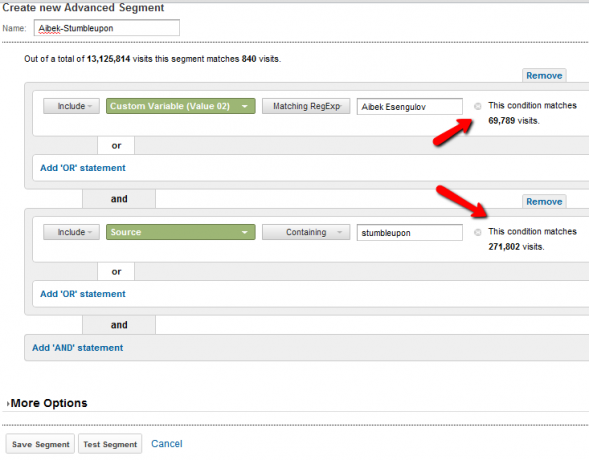
Kliknutím na „Testovat segment“ se dotaz spustí a řekne vám, zda tento segment měl nějaké výsledky. Pokud ano, můžete jej uložit a tento segment návštěv použít v dalších přehledech v celé Google Analytics.
Pokud si také vzpomenete, že ve vlastních přehledech jsou jako cíle dostupné možnosti „Cíle“, v oblasti Správce můžete nastavit konkrétní cíle webu.
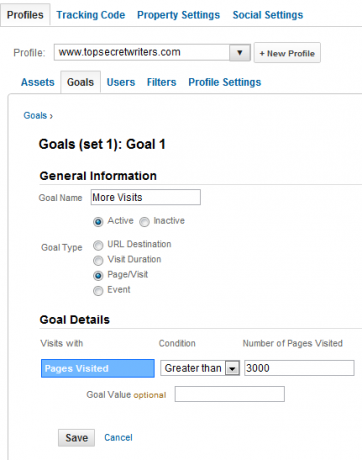
Můžete přiřadit konkrétní hodnoty, které chcete porazit pro stránku / návštěvu, dobu trvání návštěvy a další, a pak tyto vlastní cíle využít jako součást vaší snahy o přehledy. Cíle jsou skvělým způsobem, jak sledovat cenu, pokud jde o budování online přítomnosti a objemu provozu.
8. Závěr
Jak vidíte, Google Analytics je výkonný nástroj. Mnoho lidí si myslí, že je to všechno o provozu na webu, ale Google Analytics nabízí mnohem víc než to. Pomocí nástrojů podrobně uvedených v této příručce můžete shromažďovat zprávy o všech druzích chování webových stránek a zdrojů provozu.
Můžete sledovat své výdělky na základě témat článků, sledovat výkonnost různých autorů na vašem webu, analyzovat míry prokliku návštěvníků na vaší hlavní stránce a ještě mnohem více.
Nyní znáte odpověď na otázku, co je Google Analytics? Jakmile si na Google Analytics zvyknete, budete moci pomocí informací a údajů lépe porozumět tomu, co si návštěvníci myslí a co se jim líbí. Díky těmto informacím můžete svůj web převést na přesně to, co vaši návštěvníci hledají.
Podívejte se také na tyto vynikající články týkající se monitorování webových stránek:
- Automatizujte informativní přehledy Google Analytics pomocí vlastních přehledů Automatizujte informativní přehledy Google Analytics pomocí vlastních přehledůJedna věc, kterou jsem s Google Analytics vždy chtěl lépe pracovat, je automatizovaný funkce hlášení, která poskytuje informace, které chci, a ve formátu, který je pro každého snadný potřeby... Přečtěte si více
- Jak určit přesnější SEO hodnocení pro vaše stránky Jak určit přesnější SEO hodnocení pro vaše stránkyOptimalizace vyhledávače. Dnes je to kontroverzní téma. Spousta odborníků má vlastní názory na to, co představuje dobrou strategii SEO. Někteří lidé trvají na tom, že pevná strategie klíčových slov je jediná věc ... Přečtěte si více
- Jak spravovat svůj web z mobilního telefonu nebo tabletu Jak spravovat svůj web z mobilního telefonu nebo tabletu Přečtěte si více
- 3 Pokud nejste fanouškem Google Analytics, 3 nástroje pro webový analytický nástroj s otevřeným zdrojovým kódem 3 Pokud nejste fanouškem Google Analytics, 3 nástroje pro webový analytický nástroj s otevřeným zdrojovým kódemPokud provozujete svůj vlastní web, může být analytický software rozhodující pro přesné sledování toho, jak dobře si vaše stránky vedou. Bez tohoto softwaru můžete se svým webem dělat cokoli, ale ... Přečtěte si více
Ryan má bakalářský titul z elektrotechniky. Pracoval 13 let v automatizační technice, 5 let v IT a nyní je Apps Engineer. Bývalý šéfredaktor MakeUseOf, vystoupil na národních konferencích o vizualizaci dat a vystupoval v národních televizích a rádiích.
